目次を作る(タイトルアノテーション)
DocuWorks文書やバインダーに目次を作る方法を説明します。
アノテーションツールでリンクを張る
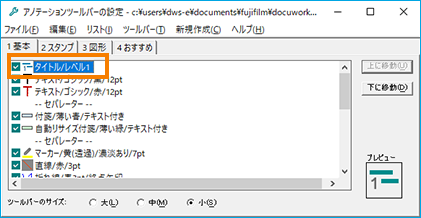 [図1]
[図1](1) 目次のタイトルを「タイトルアノテーション」で設定します。[アノテーション]メニューの[アノテーションツールバーの設定]を選択すると、[アノテーションツールバー]ダイアログボックスが表示されます。
(2) メニューの[新規作成]→[タイトル]を選択します。タイトルアノテーション([タイトル/レベル1])が追加されます。[図1]
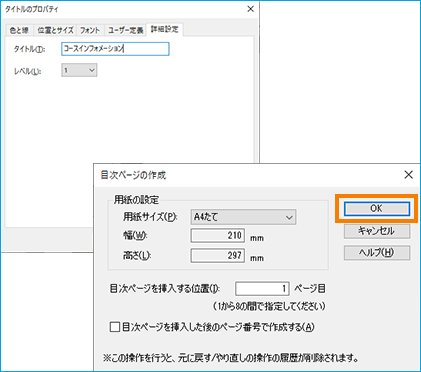 [図2]
[図2](3) メニューの[ファイル]→[保存]を選択します。
(4) メニューの[ファイル]→[ツールバーの設定の終了]を選択すると、アノテーションツールバーに[タイトルアノテーション]ボタンが追加されます。
(5) インフォビューを表示して、[目次一覧]タブを表示します。
(6) タイトルを付けるページを表示し、[タイトルアノテーション]ボタンをクリックします。カーソルが十字形に変わります。
(7) タイトルアノテーションをつける位置でクリックします。[タイトルのプロパティ]ダイアログボックスが表示されます。
(8) [詳細設定]タブをクリックし、目次にする文字列を[タイトル]に入力します。
(9) [レベル]を設定し必要に応じて[位置とサイズ]や[フォント]タブの項目を設定します。タイトルアノテーションが付けられます。[図2-上]
(10) ほかのページにもタイトルアノテーションを付けます。
(11) [文書]→[目次]→[目次ページの作成]を選択します。[目次ページの作成]ダイアログボックスが表示されるので、用紙サイズ、挿入する位置などを設置して〈OK〉をクリックします。[図2-下]
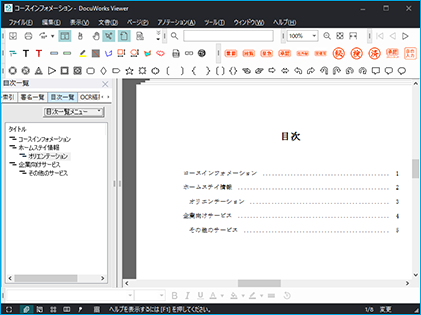 [図3]
[図3](12)指定した場所に目次が作られます。[図3]
